Но тем не менее, разобраться во всём этом можно и даже нужно, ведь от данных настроек напрямую зависит производительность вашей видеокарты. Существует ошибочное мнение, что всё в этой мудрёной панели настроено правильно по умолчанию, к сожалению это далеко не так и опыты показывают, правильная настройка вознаграждается весомым увеличением кадровой частоты. Так что приготовьтесь, будем разбираться в потоковой оптимизации, анизотропной фильтрации и тройной буферизации. В итоге вы не пожалеете и вас будет ждать награда в виде увеличения FPS в играх.
Настройка видеокарты Nvidia для игр
Темпы развития игрового производства с каждым днем набирают все больше и больше оборотов, впрочем, как и курс основной денежной единицы в России, а поэтому актуальность оптимизации работы железа, софта и операционной системы резко повысилась. Держать своего стального жеребца в тонусе за счет постоянных финансовых вливаний не всегда удается, поэтому мы с вами сегодня и поговорим о повышении быстродействия видеокарты за счет ее детальной настройки. В своих статьях я неоднократно писал о важности установки видеодрайвера, поэтому шаг со скачиванием и его установкой , думаю, можно пропустить. Я уверен, все вы прекрасно знаете, как это делать, и у всех вас он давно уже установлен.
Как включить сглаживание MFAA в ЛЮБОЙ игре или ПРИЛОЖЕНИИ | ТОЛЬКО NVIDIA
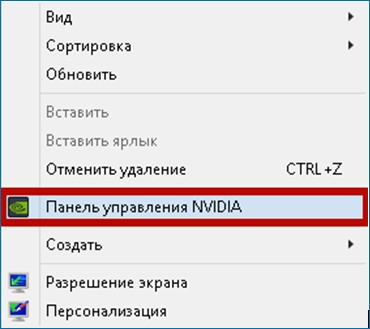
Итак, для того, чтобы попасть в меню управления видеодрайвером, кликайте правой кнопкой мыши по любому месту на рабочем столе и выбирайте в открывшемся меню «Панель управления Nvidia».
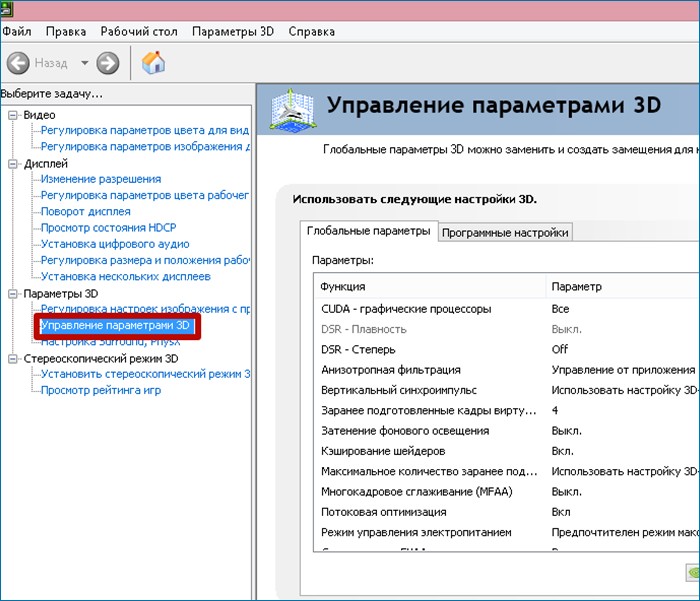
После чего, в открывшемся окне переходите во вкладку «Управление параметрами 3D».
Здесь мы с вами и будем настраивать различные параметры, влияющие на отображение 3D картинки в играх. Не трудно понять, что для получения максимальной производительности видеокарты придется сильно порезать изображение в плане качества, так что будьте к этому готовы.
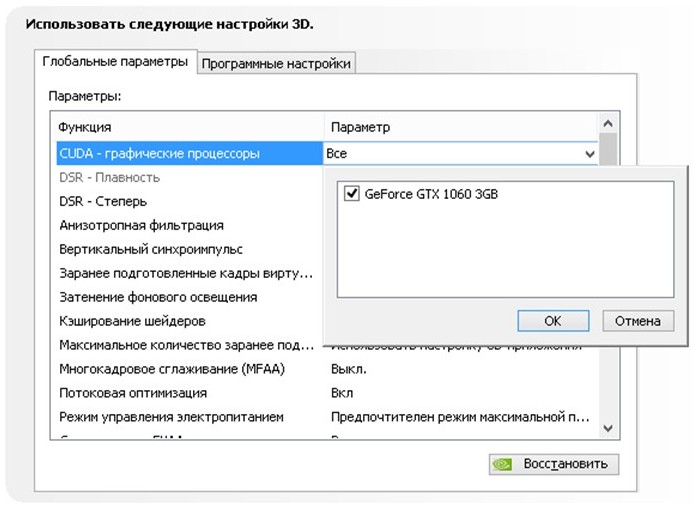
Итак, первый пункт «CUDA – графические процессоры». Здесь представлен список видеопроцессоров, один из которых вы можете выбрать, и он будет использоваться приложениями CUDA. CUDA (Compute Unified Device Architecture) – это архитектура параллельных вычислений использующаяся всеми современными графическими процессорами для увеличения вычислительной производительности.
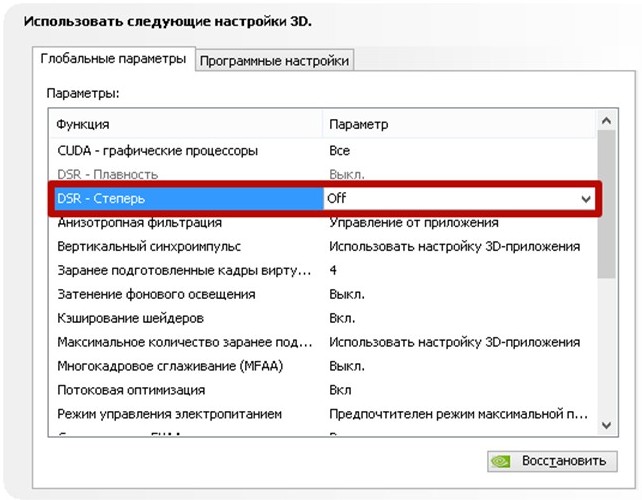
Следующий пункт «DSR — Плавность» мы пропускаем, потому что он является частью настройки пункта «DSR — Степень”, а его в свою очередь нужно отключать и сейчас я объясню почему.
Почему сглаживание в играх важно? FXAA, MSAA, DLSS, TXAA
DSR (Dynamic Super Resolution) – технология позволяющая рассчитывать картинку в играх в более высоком разрешении, а затем масштабирующая полученный результат до разрешения вашего монитора. Для того чтобы вы поняли для чего эта технология вообще была придумана и почему она не нужна нам для получения максимальной производительности, я попробую привести пример.
Наверняка вы часто замечали в играх, что мелкие детали, такие как трава и листва очень часто мерцают или рябят при движении. Связано это с тем, что, чем меньше разрешение, тем меньше число точек выборки для отображения мелких деталей. Технология DSR позволяет это исправить за счет увеличения числа точек (чем больше разрешение, тем больше число точек выборки).
Надеюсь, так будет понятно. В условиях максимальной производительности эта технология нам не интересна так, как затрачивает довольно много системных ресурсов. Ну а с отключенной технологией DSR, настройка плавности, о которой я писал чуть выше, становится невозможна. В общем, отключаем и идем дальше.
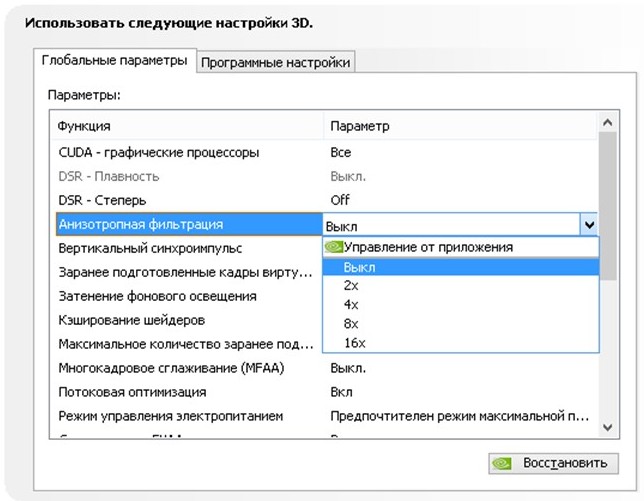
Далее идет анизотропная фильтрация. Анизотропная фильтрация – алгоритм компьютерной графики, созданный для улучшения качества текстур, находящихся под наклоном относительно камеры. То есть при использовании данной технологии текстуры в играх становятся более четкие.
Если сравнивать антизотропную фильтрацию со своими предшественниками, а именно с билинейной и трилинейной фильтрациями, то анизотропная является самой прожорливой с точки зрения потребления памяти видеокарты. Данный пункт имеется только одну настройку – выбор коэффициента фильтрации. Не трудно догадаться, что данную функцию необходимо отключать.
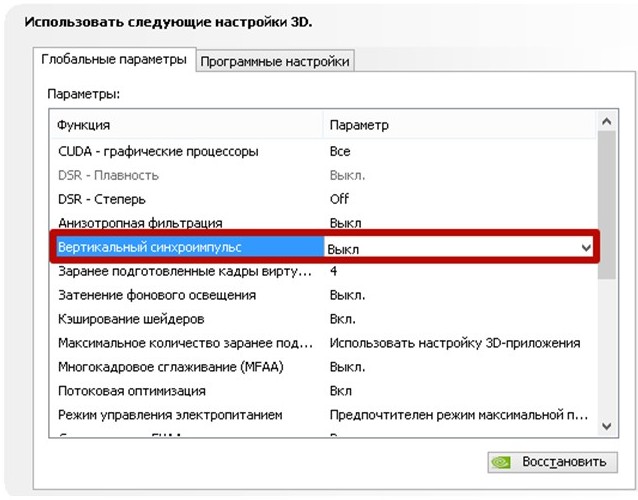
Следующий пункт – вертикальный синхроимпульс. Это синхронизация изображения с частотой развертки монитора. Если включить данный параметр, то можно добиться максимально плавного геймплея (убираются разрывы изображения при резких поворотах камеры), однако зачастую возникают просадки кадров ниже частоты развертки монитора. Для получения максимального количества кадров в секунду данный параметр лучше отключить.
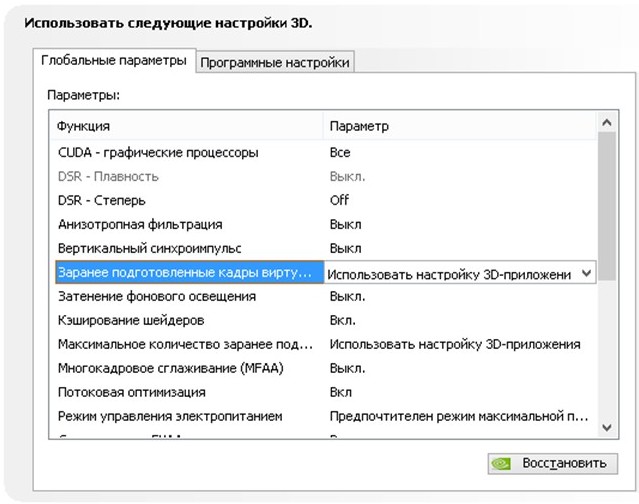
Заранее подготовленные кадры виртуальной реальности. Функция для очков виртуальной реальности нам не интересна, так как VR еще далека до повседневного использования обычных геймеров. Оставляем по умолчанию – использовать настройку 3D приложения.
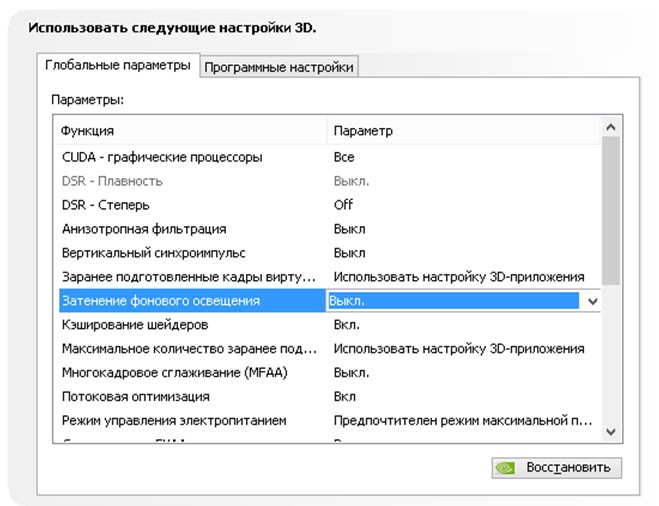
Затенение фонового освещения. Делает сцены более реалистичными за счет смягчения интенсивности окружающего освещения поверхностей, которые затенены находящимися рядом объектами. Функция работает не во всех играх и очень требовательна к ресурсам. Поэтому сносим ее к цифровой матери.
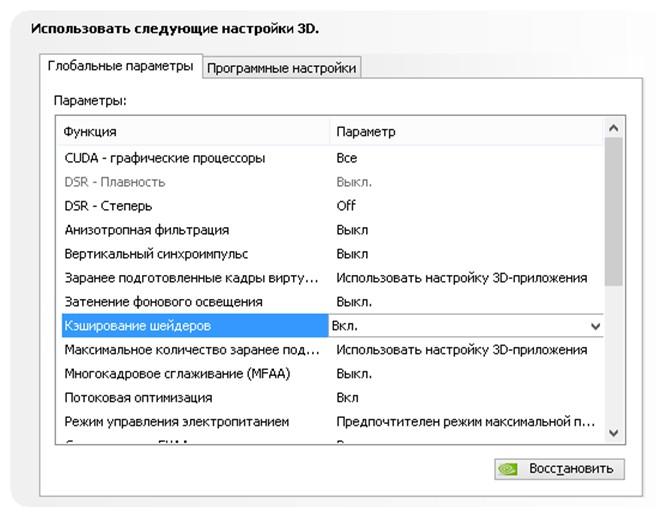
Кэширование шейдеров. При включении данной функции центральный процессор сохраняет скомпилированные для графического процессора шейдеры на диск. Если этот шейдер понадобится еще раз, то GPU возьмет его прямо с диска, не заставляя CPU проводить повторную компиляцию данного шейдера. Не трудно догадаться, что если отключить этот параметр, то производительность упадет.
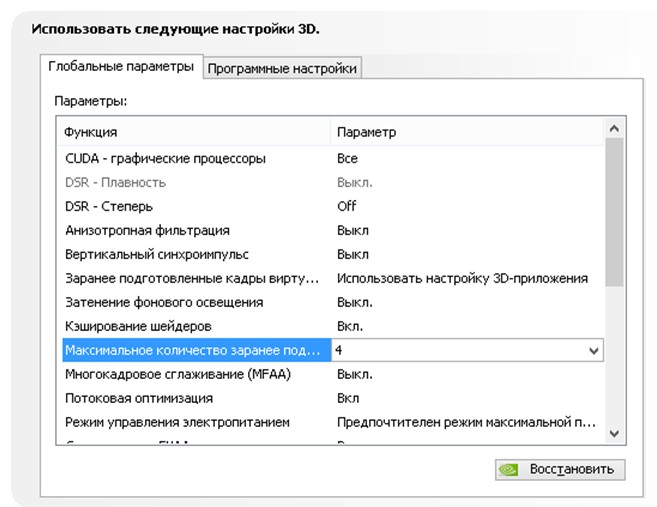
Максимальное количество заранее подготовленных кадров. Количество кадров, которое может подготовить ЦП перед их обработкой графическим процессором. Чем выше значение, тем лучше.
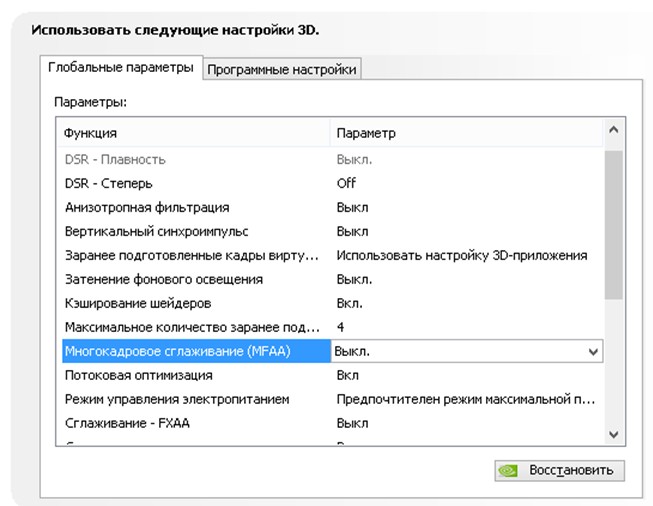
Многокадровое сглаживание (MFAA). Одна из технологий сглаживания используемая для устранения «зубчатости” на краях изображений. Любая технология сглаживания (SSAA, FXAA) очень требовательна к графическому процессору (вопрос лишь в степени прожорливости). Выключаем.
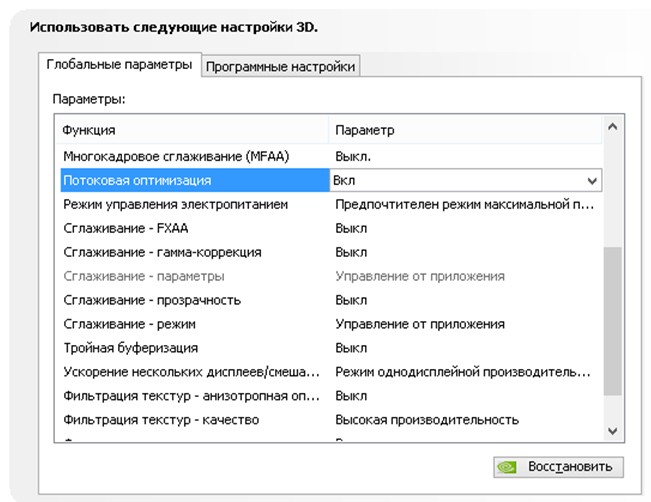
Потоковая оптимизация. Благодаря включению этой функции приложение может задейстWowать сразу несколько ЦП. В случае, если старое приложение работает некорректно попробуй поставить режим «Авто” или же Wowсе отключить эту функцию.
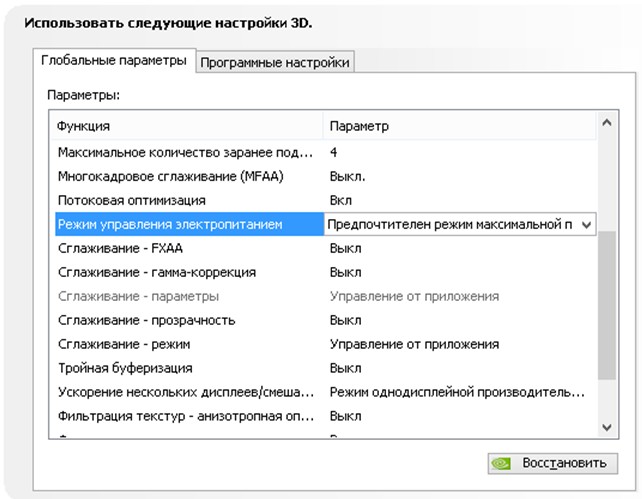
Режим управления электропитанием. Возможно два варианта – адаптивный режим и режим максимальной производительности. Во время адаптивного режима энергопотребление зависит напрямую от степени загрузки ГП. Этот режим в основном нужен для снижения энергопотребления.
Во время режима максимальной производительности, как не трудно догадаться, поддерживается максимально возможный уровень производительности и энергопотребления независимо от степени загрузки ГП. Ставим второй.
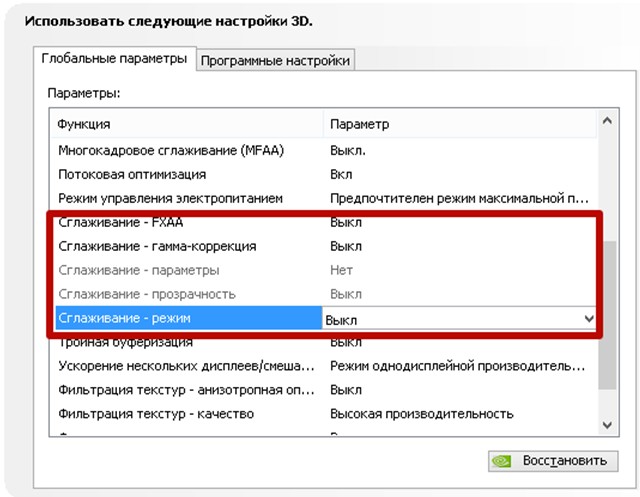
Сглаживание – FXAA, Сглаживание – гамма-коррекция, Сглаживание – параметры, Сглаживание – прозрачность, Сглаживание — режим. Про сглаживание я уже писал чуть выше. Выключаем всё.
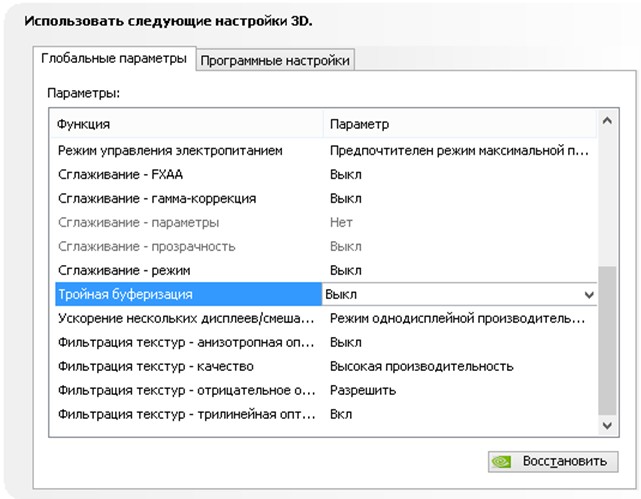
Тройная буферизация. Разновидность двойной буферизации; метод вывода изображения, позволяющий избежать или уменьшить количество артефактов (искажение изображения). Если говорить простыми словами, то увеличивает производительность. НО! Работает эта штука только в паре с вертикальной синхронизацией, которую, как вы помните, мы до этого отключили.
Поэтому этот параметр тоже отключаем, он для нас бесполезен.
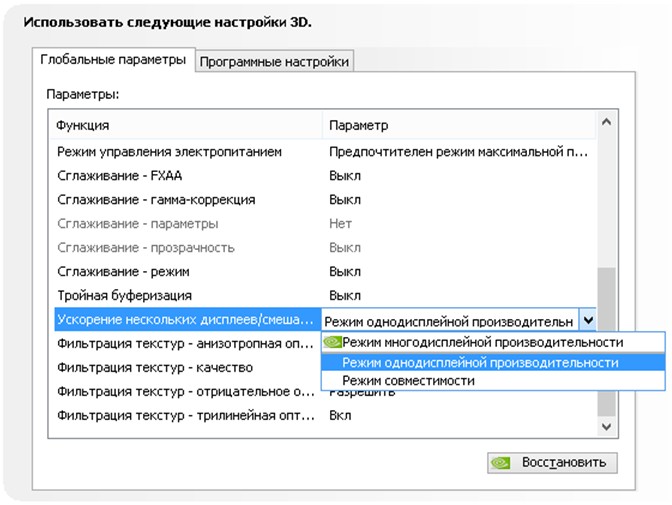
Ускорение нескольких дисплеев/смешанных ГП. Настройка определяет дополнительные параметры для OpenGL при использовании нескольких дисплеев и нескольких видеокарт. Один дисплей – режим однодисплейной производительности соответственно. Два и более – многодиспленая производительность (или же режим совместимости в случае возникновения некорректной работы приложений). Две и более видеокарты – режим совместимости.
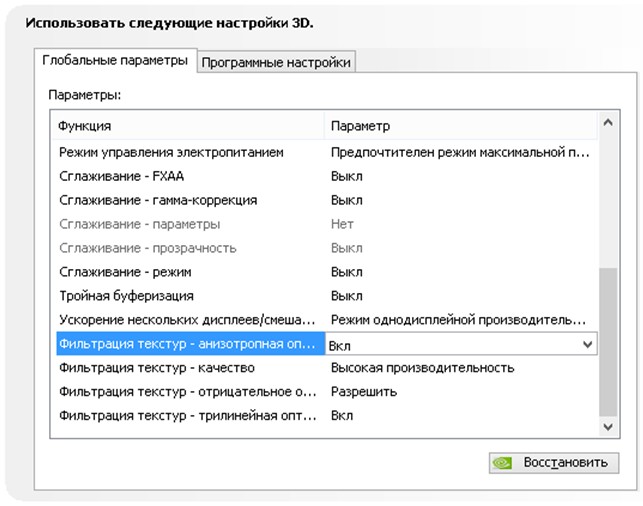
Фильтрация текстур – анизотропная оптимизация фильтрации. Включение опции приведет к небольшому ухудшению картинки и увеличению производительности, что нам как раз и нужно.
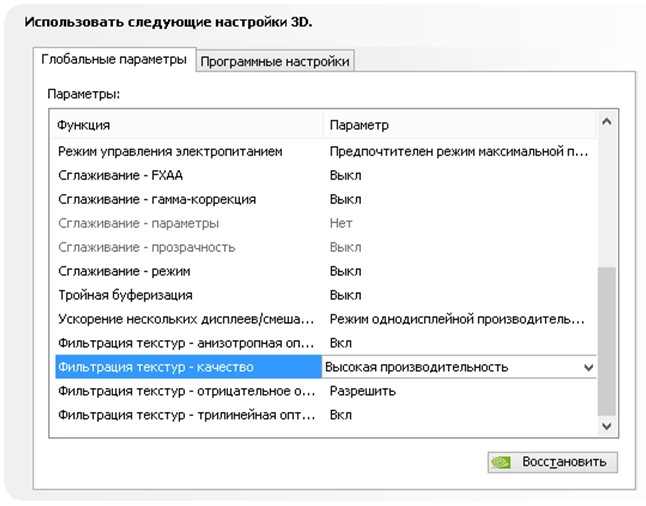
Фильтрация текстур – качество. Позволяет управлять технологией Intellisample. Это технология предназначена для улучшения качества сглаживания сцен с частично прозрачными текстурами. Выкручиваем на минимум, то есть ставим режим высокой производительности.
Фильтрация текстур – отрицательное отклонение уровня детализации. Технология позволяющая изображать текстуры в приложениях более контрастно.
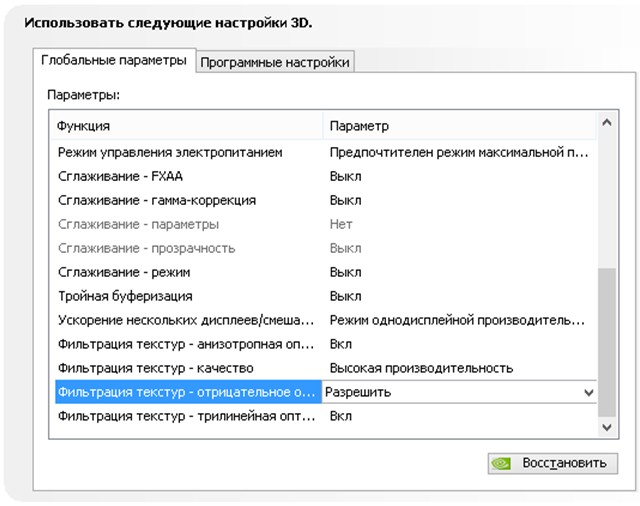
Для повышения производительности рекомендуется включить.
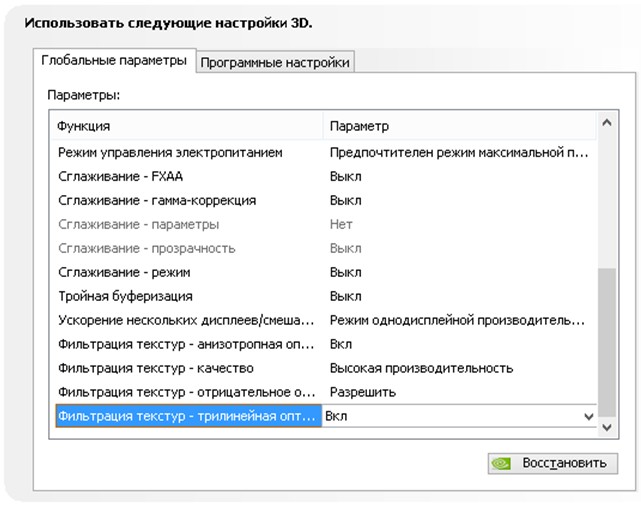
Фильтрация текстур – трилинейная оптимизация. Включение данной опции позволяет драйверу снижать качество трилинейной фильтрации для повышения производительности.
На этом настройка видеодрайвера Nvidia на производительность подошла к концу. После всех проделанных операций прирост кадров в секунду вас сильно обрадует. Тесты я специально не стал прикреплять, потому что эффективность настройки напрямую зависит от модели видеокарты. Кому-то настройка принесет те недостающие 10-15 FPS, а кому-то 30-40. На этом я с вами прощаюсь и желаю покорения всех виртуальных вершин!
Статьи по этой теме:
- Как увеличить кадровую частоту (FPS) в играх
- Разгон видеокарты Nvidia
- Как включить NVIDIA Freestyle
- Как сравнивать видеокарты
Источник: remontcompa.ru
Морфологическая фильтрация AMD что это такое — включать или нет?

Морфологическая фильтрация AMD (антиалайзинг) — метод сглаживания/фильтрации изображения в 3D-приложениях при помощи шейдеров. Сглаживание происходит специальной технологией, которая на данный момент, судя по отзывам — работает странно.
Для работы использует значительную часть ресурсов. Включать или нет — решать вам, в первую очередь зависит от мощности вашего железа. При топовой сборке ПК вам необходимо просто сравнивать с включенным режимом и без. Одни юзеры утверждают, что картинка становится лучше. Другие говорят — нет смысла, отнимает ресурсов, снижает ФПС, при этом эффект в плане улучшения минимален.
Минусы
На данный момент пользователи выделяют главные минусы морфологической фильтрации:
- Нечеткость картинки (контуры обьектов).
- Мерцание рядом с курсором.
- Повышенное потребление ресурсов при слабом или отсутствующем эффекте. Вместо улучшения — ухудшение качества.
- Снижение яркости.
- Картинка может стать блеклой.
- Некоторые юзеры пишут что в итоге больше размытия, чем сглаживание.
- Размыливается шрифт.
- В игре дальность прорисовки ухудшается. Простыми словами — видимость снижается. Без фильтрации лучше видно и главное дальше.
- Не шутка — у некоторых юзеров после включения, через минут 20 начинают болеть глаза.
- Также у некоторых в Хроме шрифты/текст стали размытые (правда причина также может быть во включенной галочке Использовать аппаратное ускорение в настройках).
Все перечисленные проблемы могут быть в таких играх как в таких играх как Crysis, Skyrim.
Фильтрация может иметь свои уровни — 1x, 2x, 4x и так далее. Для быстродействия лучше отключить фильтрацию. Все равно пока мало положительных отзыWow.
На многих авторитетных сайтах (например на overclockers.ru) советуется отключать морфологическую фильтрацию. При этом в опции Метод сглаживания указывать — множественная выборка.
Рекомендованные настройки AMD (базовый уровень) не подразумевают включение морфологической фильтрации. Вроде бы даже после установки драйверов данная опция выключена.
По отзывам, мылит изображение не только морфологическая фильтрация, но и FXAA (Fast approXimate Anti-Aliasing). FXAA — довольно быстрый метод сглаживания, алгоритм которого прост — сглаживаются цвета соседних пикселей для достижения отднотонности. Как результат — сглаживание есть, четкость теряется (обратите внимание на текстуру камня и на задний фон):

Многие пользователи уже думали что у них проблема с игрой/видеокартой/драйверами, так как текстуры в игре были ужасными. Но как оказалось — все дело в этой фильтрации.
Отключение в настройках
Отключить морфологическую фильтрацию можно в настройках. Например вот опция в AMD Radeon Settings — Глобальные настройки:
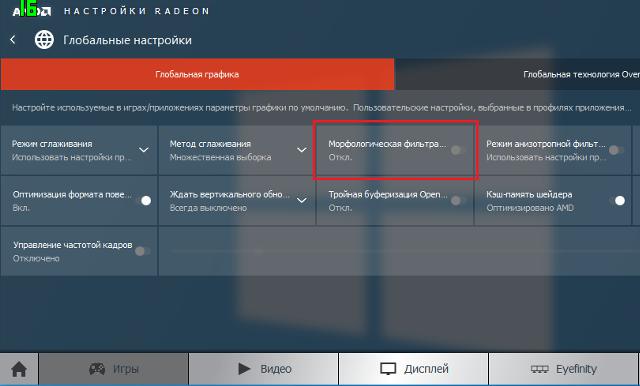
Второй пример — Графический профиль:

В AMD Catalyst Control Center — раздел Игры > Настройки 3D-приложений:

Второй пример — Начать > Игры > Качество изображения > Сглаживание (ползунок влево):

Пример применения морфологическая фильтрации AMD
На картинке мы видим настройки. Фильтрация отключена. Настройки четкие, нет видимых помех:

Фильтрация включена — без комментариев, разница видна невооруженным глазом:

Заключение
Пока, на данный момент нет причины использовать данную технологию. Возможно в будущем ситуация изменится.
Отключение морфологической фильтрации осуществляется в настройках видеокарты. Возможно в некоторых играх также есть эта опция.
Обновляйте регулярно драйвера на видео AMD, возможно в следующей версии проблемы с фильтрацией исчезнут, либо их станет меньше.
Источник: virtmachine.ru
Включаем SSAA и улучшаем качество изображения в играх


Мерцающие строчки и различные артефакты изображения вызывают неприятные ощущения не только в играх. Решением этой проблемы является избыточная выборка сглаживания (суперсэмплинг). Суперсэмплинг (SSAA) — это самый простой и прямолинейный метод сглаживания. Он заключается в том, что изображение рассчитывается в виртуальном разрешении, в несколько раз превосходящем реальное разрешение монитора ПК, после чего масштабируется и фильтруется до [. ]

Мерцающие строчки и различные артефакты изображения вызывают неприятные ощущения не только в играх. Решением этой проблемы является избыточная выборка сглаживания (суперсэмплинг).
Суперсэмплинг (SSAA) — это самый простой и прямолинейный метод сглаживания. Он заключается в том, что изображение рассчитывается в виртуальном разрешении, в несколько раз превосходящем реальное разрешение монитора ПК, после чего масштабируется и фильтруется до итогового разрешения.
При этом цвет каждого пикселя реального разрешения вычисляется на основе нескольких субпикселей виртуального. Это позволяет значительно повысить качество изображения, но при этом нагрузка на ускоритель возрастает в несколько раз, а скорость, соответственно, падает, то есть графическая карта производит вычисление разрешения, которое будет выше разрешения монитора.
Перед выводом масштаб изображения уменьшается. Это делает края мягче, картинка кажется более естественной. Драйверы AMD Radeon предлагают эту функцию под названием «Virtual Super Resolution», у продуктов NVIDIA ее можно найти под названием «DSR-Factor» — в обоих случаях требуется весьма мощная графическая карта.
Многие модели современных мониторов предоставляют возможность для суперсэмплинга даже без специальных функций драйвера. Вы сами сумеете уменьшить масштаб при слишком высоком разрешении. Однако необходимо предварительно настроить драйвер видеокарты таким образом, чтобы он выводил максимально высокое разрешение, и уже затем регулировать масштаб возможностями монитора.
Также можно применить бесплатную утилиту Custom Resolution Utility, которая выполняет нужные для этого шаги просто по клику мышью.

Это работает следующим образом: в левой верхней части меню подключенный монитор должен быть отмечен как «активный». Если он не появляется автоматически, то выберите его в выпадающем меню. С помощью кнопки «Add» (добавить) теперь можно указать более высокое разрешение. Далее необходимо протестировать, какое максимально высокое разрешение возможно использовать.
Важно: сначала вы можете настраивать любое разрешение — технические пределы определяются только лишь настройками игры и возможностями вашей графической карты.
Например, для мониторов с разрешением Full HD (1920×1080 точек) и разъемом DisplayPort предельное значение составляет 2560х1440 точек.
Проверить это достаточно просто: новое разрешение пригодно к использованию сразу же после перезагрузки. Если же вы установили слишком высокое разрешение, то экран остается черным. Для того, чтобы вернуть картинку на экран монитора, загрузите операционную систему Windows в безопасном режиме.

В безопасном режиме запуск ОС выполняется с использованием ограниченного набора драйверов. Также не производится запуск программ из автозагрузки.
Для запуска компьютера в безопасном режиме в момент старта системы нажимайте клавишу F8. Будьте внимательны: эту кнопку необходимо нажать в самом начале, то есть до того, как появится логотип Windows. Если вы пропустили нужный момент и эмблема Windows успела появиться — дождитесь окончания загрузки операционной системы, затем перезагрузите компьютер и попробуйте снова.
ФОТО: Nikolaus Schäffler; компании-производители
Источник: ichip.ru